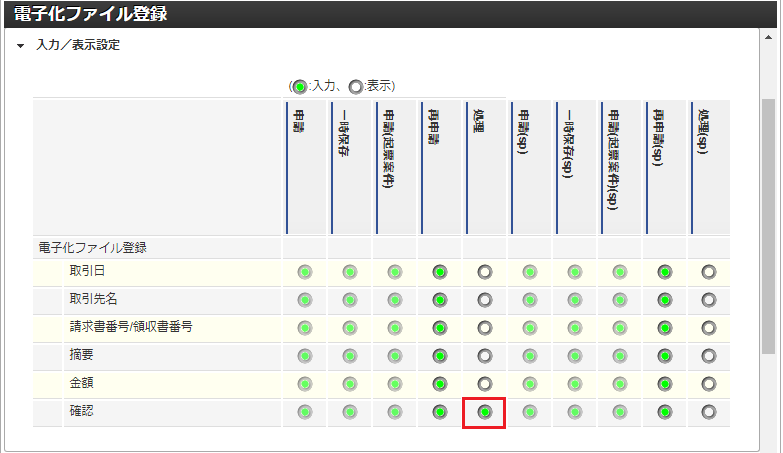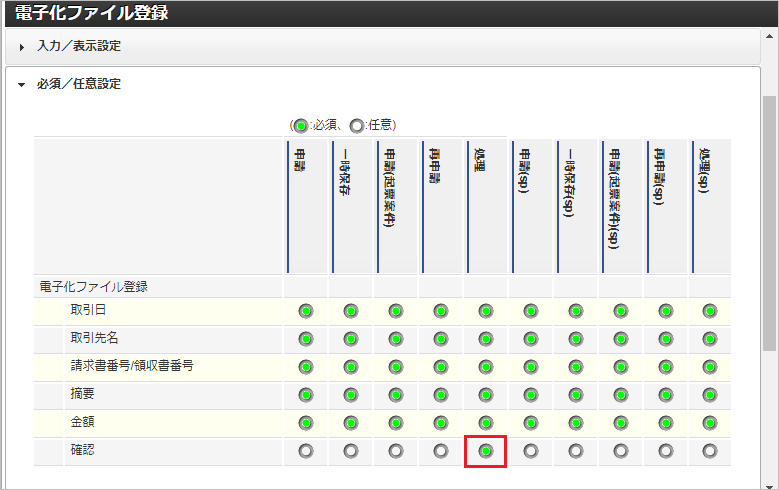7.12.5.1. ファイルの電子化申請を実施する方法¶
本項では、外部から取得したファイルの電子化申請をする方法を説明します。電子化申請を実施すると、ファイルとファイルに紐づく情報を電子証憑管理システム向けに出力します。また、電子化申請時に入力した内容を精算申請時に使用できます。
- 関連マスタの設定
- ファイルの取得
- ガジェットのインポート
- コンテンツ定義の作成
- ルート定義の作成
- フロー定義の作成
7.12.5.1.1. 電子化申請の実施準備手順¶
7.12.5.1.1.1. 関連マスタの設定¶
外部から取得したファイルの電子化申請を実施する場合、以下のマスタの設定が必要です。
マスタ 概要 ファイル分類マスタ
7.12.5.1.1.2. ファイルの取得¶
7.12.5.1.1.3. ガジェットのインポート¶
電子化申請を実施する場合、以下のガジェットのインポートが必要です。ガジェットの定義ファイルは「%システムストレージ%/kaiden/generic/gadget」に格納しています。『intra-mart Accel Kaiden! GadgetBuilder 設定ガイド』-「基本」-「設定の流れ」-「動作確認」-「GadgetBuilder定義インポート」を参照して実施してください。
ファイル名 ガジェット名 必須 electronizationDetail_v01.xml 電子化ファイル登録 ○ searchRelationFile_v01.xml 連携ファイル検索(電子化申請用) ○
7.12.5.1.1.4. コンテンツ定義の作成¶
コンテンツ定義を作成する際は、インポートしたガジェットを選択してください。コンテンツ定義の作成方法は、コンテンツ定義を参照してください。
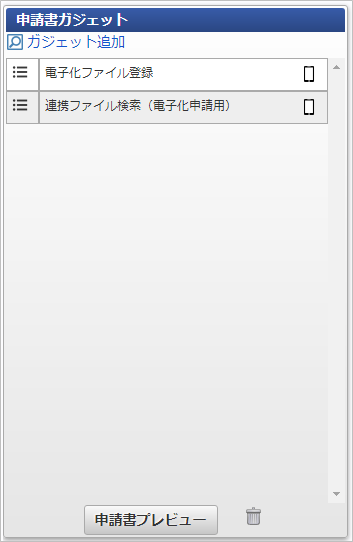
コラム
「確認」は、画面種別が「処理」以外の画面で入力が設定されていても入力できない項目です。コラム
多段階承認する場合、「確認」は、一次の承認で入力する設定にしてください。